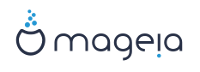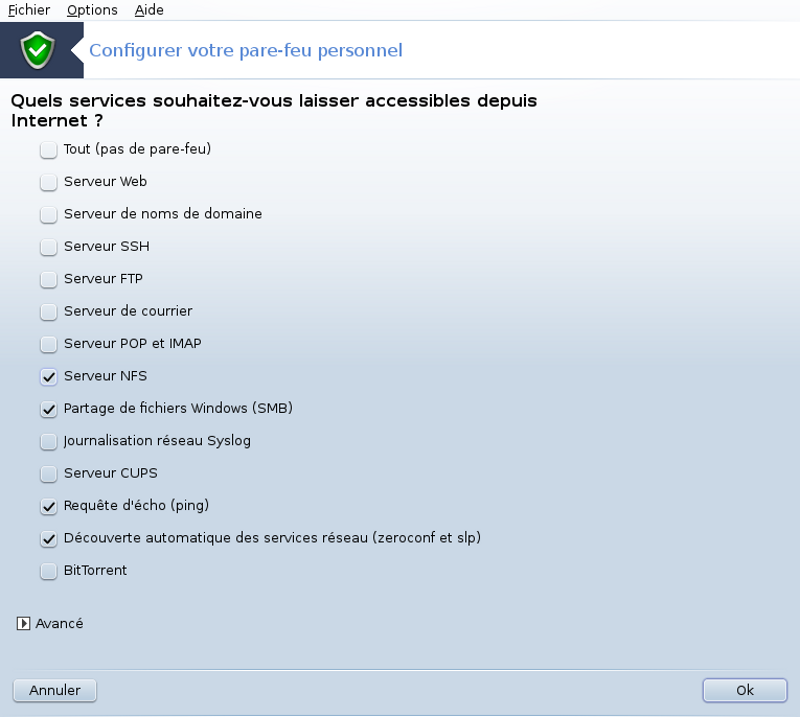
Cet outil [44] se trouve dans l'onglet "Sécurité" du Centre de Contrôle de Mageia sous le nom "Configurer votre pare-feu personnel". C'est le même outil qui est dans le premier onglet de "Configurer la sécurité, les droits et la surveillance du système".
Un pare-feu basique est installé par défaut avec Mageia. Toutes les connexions entrantes non autorisées sont bloquées. Dans le premier écran présenté ci-dessus, vous pouvez choisir les services pour lesquels les connexions entrantes sont autorisées. Pour votre sécurité, décochez la première case nommée Tout ( pas de pare-feu) à moins que vous ne souhaitiez désactiver le pare-feu, et ne cochez que les services nécessaires.
Il est possible d'entrer manuellement les numéros de ports à ouvrir. Cliquez sur pour ouvrir une nouvelle fenêtre. Dans le champ Autres ports, entrer les ports à ouvrir en s'inspirant des exemples ci-après :
80/tcp : ouvre le port 80 du protocole tcp
24000:24010/udp : ouvre tous les ports de 24000 à 24010 du protocole udp
Les ports cités dans une liste doivent être séparés par un espace.
Si la case Enregistrer les messages du pare-feu dans le journal système est cochée, les messages du pare-feu seront enregistrés dans le journal.

Note
Si vous n'hébergez pas de services spécifiques (serveurs Web ou de courrier, partage de fichiers, ...) il est tout à fait possible de ne cocher aucune case, c'est même recommandé, cela n'empêchera pas de se connecter à Internet.
L'écran suivant concerne les options du pare feu interactif. Cette fonctionnalité permet d'être prévenu des tentatives de connexion si au moins la première case Utiliser le pare-feu interactif est cochée. Cocher la deuxième case pour être prévenu d'un balayage des ports (dans le but de trouver une défaillance quelque part pour pénétrer votre système). Chaque case à partir de la troisième correspond à un port qui a été ouvert dans l'un des deux premiers écrans. Dans la copie d'écran ci-dessous, on peut voir deux de ces cases : serveur NFS et 5900/udp. Les cocher pour être alerté à chaque fois qu'une connexion est tentée sur ces ports.
Ces alertes sont données par des messages d'alertes avec l'applet du réseau.


Dans le dernier écran, choisir quelles interfaces réseau sont connectées à Internet et doivent être protégées. Une fois le bouton cliqué, les paquetages nécessaires sont installés.
Astuce
Si vous ne savez pas laquelle choisir, regardez dans l'onglet "Réseau & Internet " du CCM, icône "Centre réseau".
[44] Il est possible de lancer cet outil depuis la ligne de commande en tapant sous root : drakfirewall.